
| 同一ジャンルソフト記事 | ||
| ● 同じ「システム・ファイル」ジャンルのソフト記事を読む |
| NEWS (09/06/23 17:00) |
|
SSD搭載PCの“プチフリ”現象を抑制する「Petite Freeze Buster」β版が公開
メインメモリ上のバッファを介することで読み書き処理を最適化

|
| 「Petite Freeze Buster」v0.9に同梱の「PFBコントロール」 |
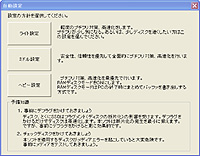
|
| 3種類のプリセットが用意されており簡単に設定を行える |
本ソフトは、SSDへ書き込まれるデータを一度メインメモリ上のバッファへ保存した上で、SSDへの書き込み処理を行う。一部のSSDは書き換え処理が集中すると極端に性能が低下することがあるが、本ソフトを利用すると、一度メインメモリ上のバッファを経由して、複数の読み書き処理をひとまとめにしたり、データを適切に並び替えて書き込みを行うことで、性能低下を抑制できるという。
バッファを介して読み書き処理を行うと、基本的に書き込み処理はメインメモリとの間で行われることになる上、読み取り処理においても、対象のデータがバッファ上に存在すればSSDにアクセスすることなくメインメモリからデータを読み取り可能になる。そのため、同社の計測によると「CrystalDiskMark」などのベンチマークソフトでもかなり優秀な結果が出るとのこと。
利用するには、まずSSDのドライバーを本ソフトに同梱されているドライバーへ更新しよう。ドライバーの更新は「デバイス マネージャ」などから「ハードウェアの更新ウィザード」を起動し、同梱のINFファイルを読み込ませればよい。SSDのプロパティ画面で“製造元”が“DenkiHonpo”になっていれば、ドライバーの更新は成功だ。詳しい手順については、同梱されているPDF形式のマニュアルを参照してほしい。
次に、ドライバーの設定を行うユーティリティソフト「PFBコントロール」を起動し、メイン画面上の“制御を有効にする”というチェックをONにする。すると、画面左側の[自動設定]ボタンが有効になる。
本ソフトでは、“ライト”“ミドル”“ヘビー”という3種類のプリセットが設けられており、[自動設定]ボタンを押すと現れる“自動設定”ダイアログ上で選択可能。各種パラメーターを用途や状況に応じて自動で設定できる仕組みになっている。通常は、安全性と高速化のバランスをとった“ミドル”を選択すればよいだろう。
さらに、自動設定で指定したプリセットをもとに、バッファのサイズなどの各種パラメーターを微調整することも可能。たとえば、バッファの大きさを増やせば、より多くのデータをメインメモリ上へ溜め込んでおける。しかし一方で、PCのバッテリー切れやOSの異常終了などの際にデータが失われてしまう危険性も高まってしまうので注意しよう。なお、変更した設定を反映するには、PCを再起動する必要がある。
なお、本ソフトはUSBメモリなどの外部接続メディアをローカルディスクとして扱えるようにする同社製品「f2d」の正規ユーザー向けソフト「f2dユーティリティ」にも同梱されており、こちらには試用制限がない。また、「Petite Freeze Buster」の製品版は7月20日に出荷される予定。
【著作権者】(有)電机本舗
【対応OS】Windows XP
【ソフト種別】フリーソフト(ベータ版につき1カ月無償で試用可能)
【バージョン】0.9(09/06/18)
□dnki.co.jp
http://dnki.co.jp/system/joomla_1_0_xx/joomla_1_0_15JP_Stable/
□dnki.co.jp(本ソフトの製品ページ)
http://dnki.co.jp/system/joomla_1_0_xx/joomla_1_0_15JP_Stable/content/view/95/1/
(柳 英俊)
|
|
|
|
 トップページへ
トップページへ